Excel'in yerini alabilecek bir program bulmak zor: sayılar, tablolar ve formüllerle çalışmak basit ve kullanışlı. Ancak tabloya yerleştirilen verileri analiz etmek her zaman uygun değildir, ancak diyagramda incelenen dönemde göstergelere ne olduğunu açıkça görebilirsiniz.
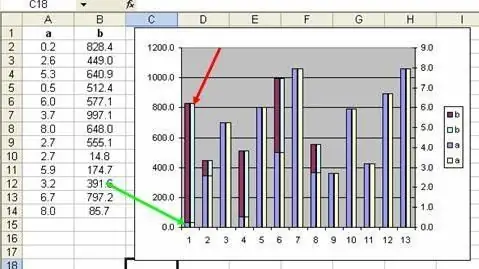
Doğru, herkes Excel'de nasıl grafik oluşturulacağını bilmiyor, birçoğu bu programın yalnızca hesap makinesinin yerine kullanılamayacağının farkında bile değil. Satış hacminin yıl içinde nasıl değiştiğini görsel olarak göstermeniz gerektiğini varsayalım. Başlamak için, her birinde satılan ayları ve satılan malların sayısını gösteren bir tablo oluşturun, netlik için verileri en az 2 yıl kullanmak daha iyidir. Resimde bu göstergeleri görmek için girdiğiniz tüm verileri seçin ve "Ekle" sekmesinde "Grafik" öğesini seçin. Excel'in neler sunduğuna bir göz atalım.
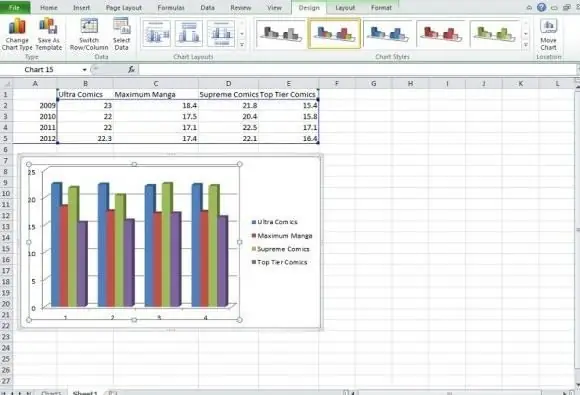
Belirtilen menü öğesini seçtikten sonra, önceözel bir yerleşik program "Grafik Sihirbazı" göreceksiniz. Genellikle, bu andan itibaren, çoğu kişi için Excel'de bir grafiğin nasıl oluşturulacağı netleşir, çünkü çoğu, önlerinde başka hangi fırsatların açıldığını anlamaya çalışmaz.
Yani, ihtiyaçlarınıza bağlı olarak, size uygun grafik türünü seçebilirsiniz: standart veya standart olmayan seçeneklerden biri olabilir. Excel'de bir grafiğin nasıl oluşturulacağını bulmadan önce, öncelikle değerlerin hangi biçimde görüntülenmesi gerektiğine karar vermeniz gerekir. Bu nedenle, program size basit veya üç boyutlu bir grafik, bir histogram oluşturmanızı, verileri bir daire veya halka şeklinde görüntülemenizi önerecektir (bu veya bu göstergenin toplam miktarda hangi kısmı kapladığını gösterecektir). Verilerinizi görsel olarak gösterecek başka bir seçenek belirleyebilirsiniz.
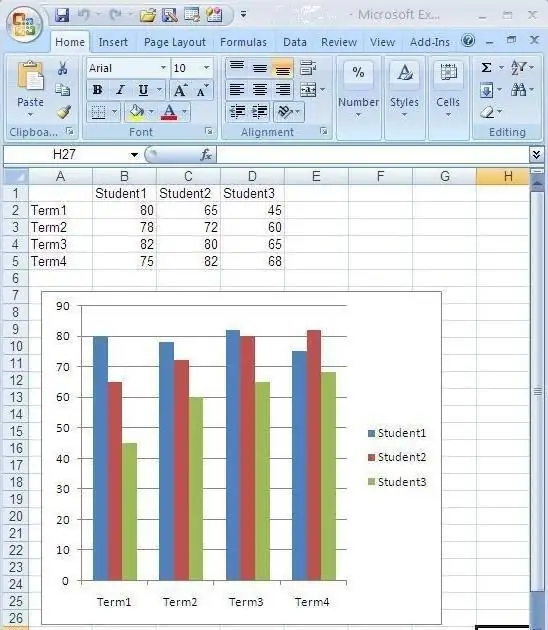
En uygun grafik türüne karar verdikten sonra, "Grafik Sihirbazı" programında "İleri" düğmesini tıklamalısınız. Sonraki adımda, veri aralığını dar altmanız ve sonuçların nasıl görüntüleneceğini seçmeniz istenecektir. Örneğin, Excel'de yıl içinde satışlardaki değişimlerin dinamiklerini gösteren bir grafik oluşturabilir veya satılan mal sayısının bir önceki döneme göre her ay arttığını veya azaldığını gösterebilirsiniz.
Bu göstergelerle belirledikten sonra, bir sonraki aşamada eksenleri etiketlemeniz, tablo için bir isim girmeniz, bir lejand eklemeniz (sembolleri doğrudan grafik üzerinde, nerede ve hangi yılın görüntülendiği) girmeniz istenecektir., işaretızgara çizgileri ve gerekirse veri değerlerini belirtin. Bu bilgilerin sizin için yararlı olmadığını varsaymayın. Sayfada birden fazla grafiğiniz varsa, her birini doğru bir şekilde imzalamak ve etiketlemek çok önemlidir. Excel'de bir grafiğin nasıl oluşturulacağını bilseniz bile bu, her birinin hangi verileri görüntülediğini her zaman hatırlayacağınızı garanti etmez.
Son adım, oluşturulan grafiğin konumunu seçmektir: çoğu zaman tablonun hemen yanında, Excel çalışma sayfasında bulunurlar, ancak bunları ayrı bir sayfaya da koyabilirsiniz. Word'de bir grafik çizmeniz gerekiyorsa, bunu Excel'den kopyalamanız yeterlidir. Elbette, Word grafikler oluşturma yeteneği sunar: "Ekle" sekmesindeki "Resim" menüsünü seçin, içindeki öğelerden biri "Grafik" olacaktır. Ancak üzerine tıkladığınızda, yine de otomatik olarak Excel programına yönlendirileceksiniz.






